by Rain Chu 4 月 20, 2025 | AI , 圖型處理 , 影片製作 , 繪圖
Unwatermark.a i
🧩 Unwatermark.ai 的主要特色
✅ 完全免費,無需註冊
使用 Unwatermark.ai,你不需要提供任何個人資訊或創建帳號,只需打開網站,即可立即開始使用,省去繁瑣的註冊流程。
🎨 簡單的操作介面
上傳影片後,利用畫筆或矩形工具標記想要去除的字幕區域,AI 會自動分析並去除標記區域的字幕,同時填補背景,保持影片畫質清晰自然。
📁 支援多種影片格式
Unwatermark.ai 支援 MP4、AVI、MOV 等常見影片格式,無需擔心格式相容性問題。
⚡ 快速處理,節省時間
得益於高效的 AI 演算法,Unwatermark.ai 能夠在短時間內完成字幕去除,讓你快速獲得無字幕的影片。
💰 價格合理,選擇多樣
除了免費使用外,Unwatermark.ai 也提供多種付費方案,滿足不同用戶的需求。
🛠️ 如何使用 Unwatermark.ai?
打開網站 :前往 Unwatermark.ai 官方網站 。上傳影片 :點擊「上傳影片」按鈕,選擇你想要去除字幕的影片。標記字幕區域 :使用畫筆或矩形工具,標記影片中需要去除的字幕位置。開始處理 :點擊「開始去除」按鈕,AI 將自動處理影片。下載影片 :處理完成後,下載無字幕的影片即可。
🎯 適合哪些人使用?
影片創作者 :需要去除原始影片中的字幕,以便重新編輯或添加新的字幕。教育工作者 :希望使用無字幕的影片作為教學素材。社群媒體使用者 :想要分享無字幕的影片,提升觀賞體驗。初學者 :沒有影片編輯經驗,但需要簡單快速地去除字幕。
參考資料
by Rain Chu 3 月 10, 2025 | AI , 圖型處理 , 影片製作
探索 Magnific 的圖片風格遷移功能
風格遷移(Style Transfer)是現在AI圖學中的一項創新技術,讓我們能夠將一張圖片的風格應用到另一張圖片上,創造出獨特且富有創意的視覺效果。Magnific 作為一款先進的 AI 圖像處理工具,近期推出了風格遷移功能,為用戶提供了更多元的創作可能性。
什麼是風格遷移?
風格遷移是一種基於卷積神經網絡(CNN)的技術,通過優化目標圖像,使其在內容上接近原始圖像,在風格上接近參考圖像,從而實現風格的遷移。這意味著,我們可以將一幅畫的藝術風格應用到一張照片上,或是將某種設計風格融入到現有的圖像中,創造出全新的視覺效果。
Magnific 的風格遷移功能特色
Magnific 的風格遷移功能在保留原圖結構的同時,成功地將參考圖的風格融入其中。這使得生成的圖像既保持了原始內容的清晰度,又展現了新的風格特徵。
主要參數解讀
Style Strength(風格強度) :控制風格遷移的程度。建議初次使用時設置在 95% 左右,以最大程度地遷移參考圖的風格。Structure Strength(結構強度) :決定保留原圖結構的程度。建議設置在 85% 以上,最好是 100%,以確保輸入圖像的線條和輪廓得以保留。Portrait(肖像模式) :處理肖像時,務必啟用此選項。
Portrait Style(肖像風格) :可根據個人喜好選擇「標準」、「流行」或「超流行」。Enhance(增強) :若希望面部特徵更為明顯,可啟用此選項,但可能會導致相似度略有下降。
Fixed Generation(固定生成) :啟用後,使用相同的設置(如提示詞、風格強度等)生成的圖像將始終相同。此功能主要用於模型微調和測試。Engine(引擎) :建議選擇 Balanced(平衡)模式,效果均衡美觀,細節豐富。Real(真實)和 Super Real(超真實)適合生成寫實風格。Flavor(風味) :若希望生成的圖片風格更接近參考圖,可選擇 Faithful。若希望色彩更豐富、藝術感更強,可選擇 GenZ 或 Psychedelia。
如何使用 Magnific 的風格遷移功能
上傳圖像 :在 Magnific 的界面中,分別上傳要編輯的圖像和風格參考圖。設置參數 :切換到風格遷移功能,填寫提示詞,並根據需要設置上述參數。生成圖像 :點擊「Generate」按鈕,等待片刻,Magnific 即會生成一張融合了兩張圖片特徵的新圖像。放大與修復 :最後,可使用 Upscale 功能放大圖像並修復一些細節,特別是面部細節。
Magnific 與 Midjourney 的比較
Magnific 的風格遷移功能與 Midjourney 的風格參考功能在算法上有所不同,導致了二者的差異。Midjourney 主要使用擴散模型(Diffusion Model),通過噪聲逐步擴散和去噪的過程來生成圖像。然而,這種方法對原始圖片的結構保留得並不好,生成的圖像往往在構圖和形狀上與原圖差異較大。而 Magnific 使用的是風格遷移技術,通過優化目標圖像,使其在內容上接近原始圖像,在風格上接近參考圖像,從而實現風格的遷移。在這個過程中,原始圖像的結構信息可以得到較好的保留。
Magnific 的風格遷移功能為用戶提供了一個強大且靈活的工具,能夠在保持原圖結構的同時,實現風格的創意轉換。無論是設計師、攝影師,還是普通用戶,都可以利用這項功能。
by Rain Chu 2 月 25, 2025 | AI , 圖型處理 , 繪圖
可以不要再用 photoshop 來摳圖了,Aiarty Image Matting AlphaStandard V2 在半透明物件的摳圖方面表現尤為出色,確保細節保留並與背景完美融合。
主要功能介紹
1. 多款 AI 摳圖模型 Aiarty Image Matting 提供四種 AI 模型,以應對不同類型的圖像:
AlphaStandard V2 :適用於婚紗、玻璃、水滴等半透明物件,保留細緻邊緣與透明效果。AlphaEdge V2 :針對邊緣處理優化,使摳圖效果更清晰細緻。EdgeClear V2 :適合處理 電商產品圖 ,如服飾、鞋子、包包、電子產品等。該模型可有效增強邊緣清晰度,使產品與背景分離更加自然,並去除雜訊,確保產品輪廓銳利。這對於電商平台(如 Amazon、Shopee、蝦皮、京東)上的商品展示至關重要。SolidMat V2 :專為堅固物件(如書籍、家具、衣物)設計,提供最佳輪廓識別。
2. 支援導出蒙版功能 Aiarty Image Matting 允許使用者導出 Alpha 蒙版(Mask) ,這項功能對於影像合成、特效處理和影像編輯極為重要。蒙版導出後,可在 Photoshop、Premiere Pro 或其他影像處理軟體中進一步編輯,方便用戶調整前景與背景的融合效果。
3. 高效批量處理 該工具支援一次處理多達 3000 張圖片 ,適合需要大量摳圖的設計師與影像後製團隊,大幅提升工作效率。
4. 多樣化背景處理 摳圖後的影像可選擇:
保留透明背景(.PNG)
替換純色背景
替換自定義背景(如模糊效果或其他圖片)
by rainchu 12 月 27, 2024 | AI , 人臉辨識 , 圖型處理 , 繪圖
MBG-2-Studio 是一款基於 BRIA-RMBG-2.0 模型開發的開源應用程式,專門用於高效地移除和替換圖像背景,提供了背景移除、圖像合成、顏色分級和批次處理,可以用於電子商務、廣告製作、遊戲開發等多種場景。
主要功能:
背景移除 :利用先進的 AI 技術,精確分離前景與背景,達到高精度的背景去除效果。拖放圖庫 :用戶可以直接從圖庫中拖放處理後的圖像,進行背景替換和顏色調整。圖像合成 :將處理後的圖像放置在新的背景上,並進行位置和大小的調整,以實現自然的合成效果。顏色分級 :調整圖像的亮度、對比度、飽和度、色溫和色調,提升圖像質量。批次處理 :一次性處理多張圖像,提高工作效率,適合需要大量處理的用戶。URL 支援 :直接從 URL 加載圖像進行處理,方便處理線上圖片。
使用指南: 使用 node js 安裝
安裝 :從 GitHub 頁面下載最新版本的安裝包,解壓後運行 install.js 進行安裝。啟動 :安裝完成後,運行 start.js 啟動應用程式。背景移除 :在「背景移除」標籤下,將需要處理的圖像拖放到指定區域,應用程式會自動進行背景移除。圖像合成 :在「合成工作區」標籤下,從圖庫中拖放處理後的圖像到合成區域,調整位置和大小,選擇新的背景,並使用顏色分級工具進行調整。
使用 pip 安裝
安裝: 到 app 目錄下,執行 pip install -r requirements.txt啟動: 執行 app\app.py
相關資源: GitHub 頁面
by rainchu 12 月 3, 2024 | AI , 圖型處理
TryOffDiff :開創虛擬脫衣的新方向
在電子商務與生成式模型的發展中,虛擬試穿(Virtual Try-On, VTON)技術早已佔據重要一席之地,讓用戶能在數位環境中模擬穿戴效果,但一項新興的任務——虛擬脫衣(Virtual Try-Off, VTOFF)正在改變我們對電子商務中的服裝數位化處理的理解。
什麼是 VTOFF?
虛擬脫衣(VTOFF)是可以從穿著者的單張照片中提取標準化的服裝影像,而不是僅僅模擬服裝穿著的效果,最大的好處是幫助你快速分離模特兒身上的衣服,VTOFF 的挑戰在於,如何準確捕捉服裝的形狀、材質與細節紋理,同時去除穿著者的影響,生成一個純粹且高還原度的服裝影像。
這項任務的核心價值在於:
提供標準化的服裝圖像,有助於電子商務中的產品展示。
評估生成式模型的重建能力,成為模型研究與改進的重要工具。
試用 VTOFF
TryOffDiff:專為 VTOFF 打造的生成模型
針對 VTOFF 的挑戰,TryOffDiff 模型應運而生。這是一種基於 Stable Diffusion 的生成架構,結合了 SigLIP
重建品質卓越 :TryOffDiff 在處理服裝紋理、複雜細節以及準確的形狀表現上表現突出。簡化處理流程 :不需要繁瑣的前處理與後處理步驟,顯著提高效率。改進的評估方法 :傳統影像生成指標難以準確衡量重建品質,TryOffDiff 使用 DISTS(Deep Image Structure and Texture Similarity) 作為評估標準,提供更可靠的結果分析。
實驗成果與應用前景
TryOffDiff 的實驗基於改進版的 VITON-HD 資料集進行,結果顯示其重建表現超越現有基準方法。特別是在以下領域:
電子商務 :幫助商家輕鬆生成標準化產品影像,提升顧客的購物體驗。生成式模型評估 :作為生成模型評估的重要參考,推動更高還原度的技術研究。未來發展 :激發針對高品質影像重建的新技術創新。
參考資料
by rainchu 11 月 29, 2024 | AI , 圖型處理
CodeFormer 是由南洋理工大學 S-Lab 的研究人員開發的一款先進人工智慧工具,專注於人臉修復和增強。它利用代碼查找變壓器(Codebook Lookup Transformer)技術,能夠有效地修復模糊、老舊或受損的人臉圖像,甚至在嚴重退化的情況下,也能生成高品質且真實的面部圖像。
VIDEO
主要特點:
高品質人臉修復: CodeFormer 能夠自動修復模糊或失真的人臉圖像,恢復細節並提升整體畫質。靈活的保真度調節: 用戶可以通過調整保真度參數,在畫質和真實度之間取得平衡,滿足不同需求。背景增強: 結合 Real-ESRGAN 技術,CodeFormer 不僅能修復人臉,還能增強背景部分的清晰度。支援影片處理: 不僅只能處理照片,也可以直接處理影片
安裝方法:
安裝條件
Pytorch >= 1.7.1
CUDA >= 10.1
安裝步驟
# git clone this repository
git clone https://github.com/sczhou/CodeFormer
cd CodeFormer
# 官方建議 create new anaconda env
# 我用的是 python 3.11
conda create -n codeformer python=3.8 -y
conda activate codeformer
# install python dependencies
pip3 install -r requirements.txt
# 需要可視化的介面的可以加下面的命令
pip install -q gradio
python basicsr/setup.py develop
# only for face detection or cropping with dlib
conda install -c conda-forge dlib ※dlib是更心的人臉偵測器,可以找出更準確的人臉
安裝訓練模型
安裝官方兩個預先訓練好的模型
python scripts/download_pretrained_models.py CodeFormer
# only for dlib face detector
python scripts/download_pretrained_models.py dlib 需要使用影片增強要安裝 ffmpeg
# For Windows/Mac users, please install ffmpeg first
conda install -c conda-forge ffmpeg 使用方法: 到 OpenXLab 以及 Huggingface 直接使用
臉部修復
# 黑白照片適用
# For cropped and aligned faces (512x512)
# Colorize black and white or faded photo
python inference_colorization.py --input_path [image folder]|[image path]
# 臉部修復專用
# For cropped and aligned faces (512x512)
# Inputs could be masked by white brush using an image editing app (e.g., Photoshop)
# (check out the examples in inputs/masked_faces)
python inference_inpainting.py --input_path [image folder]|[image path]
影像增強
# Add '--bg_upsampler realesrgan' to enhance the background regions with Real-ESRGAN
# Add '--face_upsample' to further upsample restorated face with Real-ESRGAN
python inference_codeformer.py -w 0.7 --input_path [image folder]|[image path] 影片增強
# For video clips
# Video path should end with '.mp4'|'.mov'|'.avi'
python inference_codeformer.py --bg_upsampler realesrgan --face_upsample -w 1.0 --input_path 訓練模型的方法:
https://github.com/sczhou/CodeFormer/blob/master/docs/train.md
應用場景:
老照片修復: 將老舊或受損的照片進行數位化修復,恢復其原有風采。模糊照片清晰化: 提升低解析度或模糊照片的清晰度,使細節更加突出。AI 生成圖像優化: 對 AI 生成但存在瑕疵的人臉圖像進行修復,提升其真實感。
參考資訊:
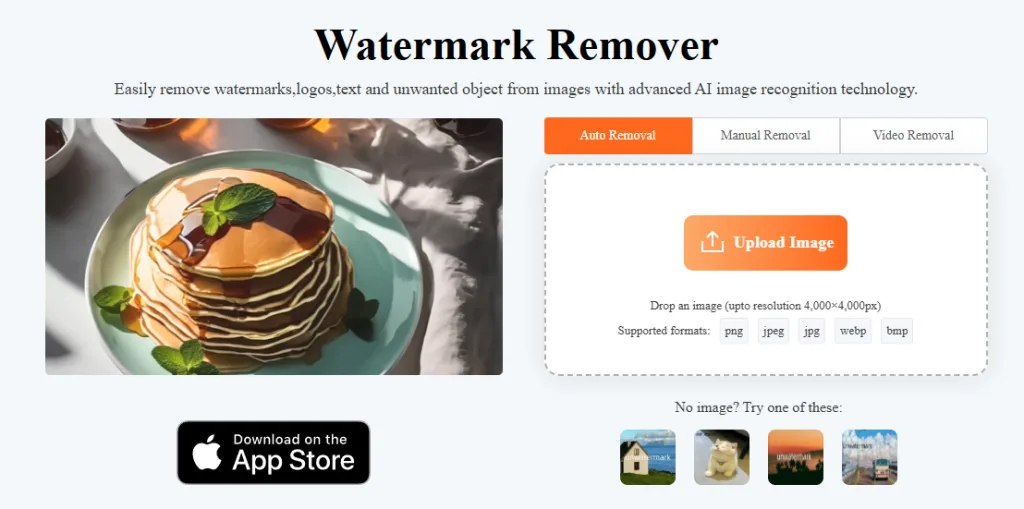
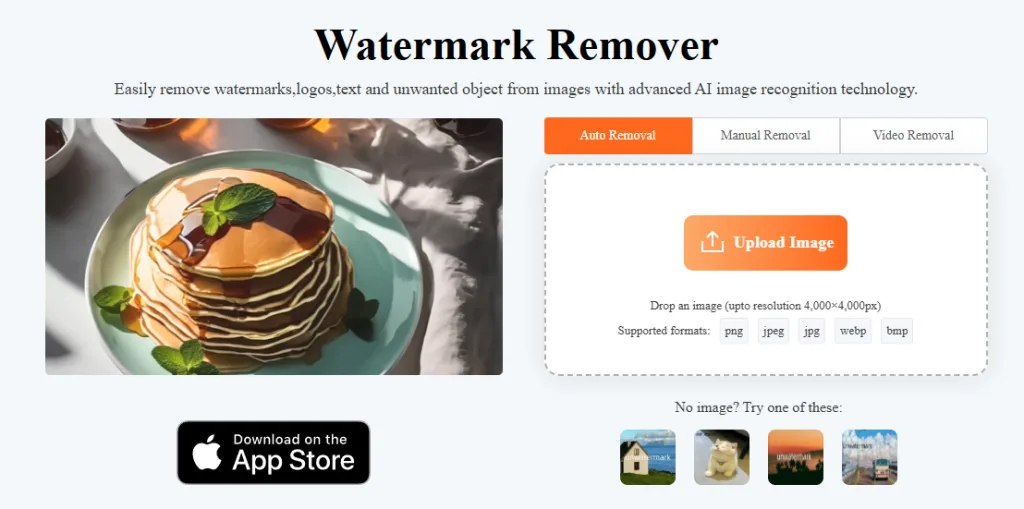
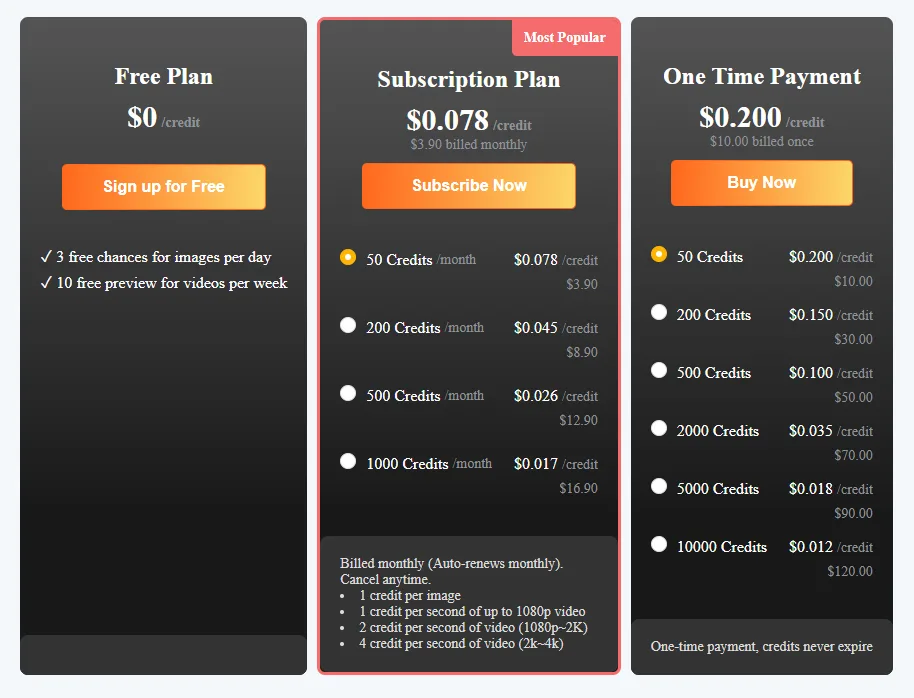

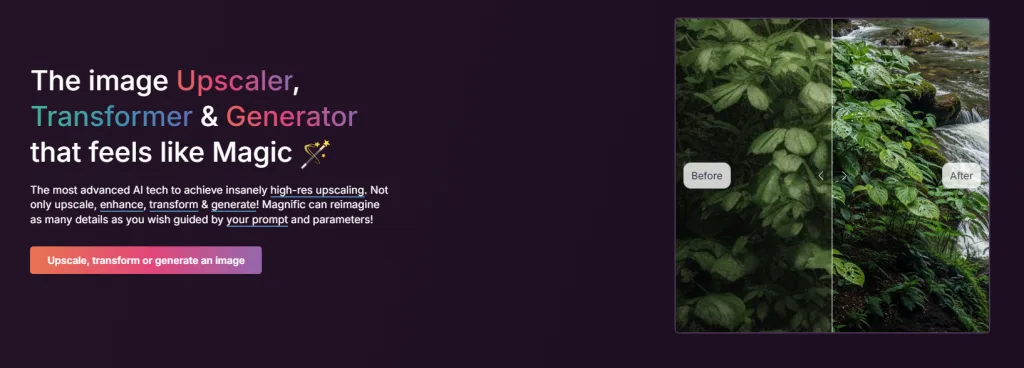
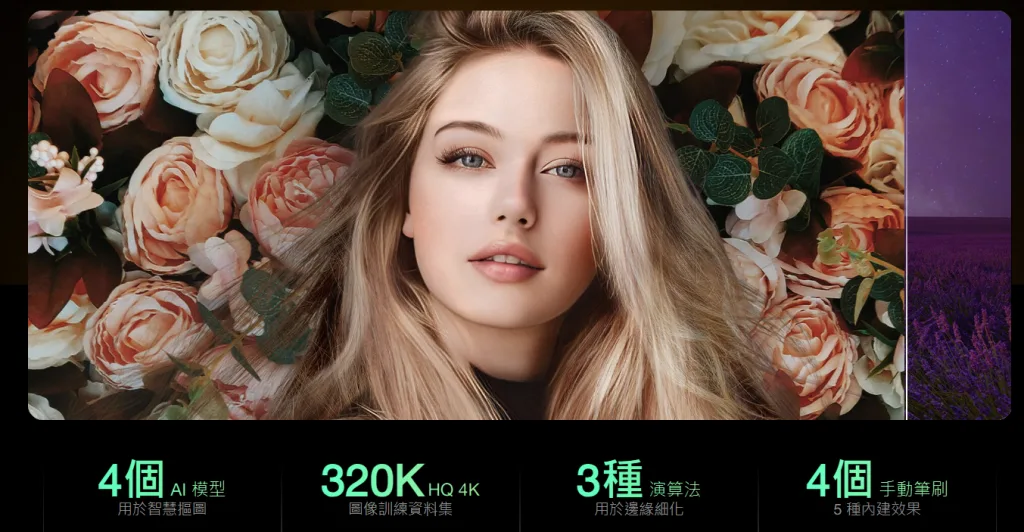
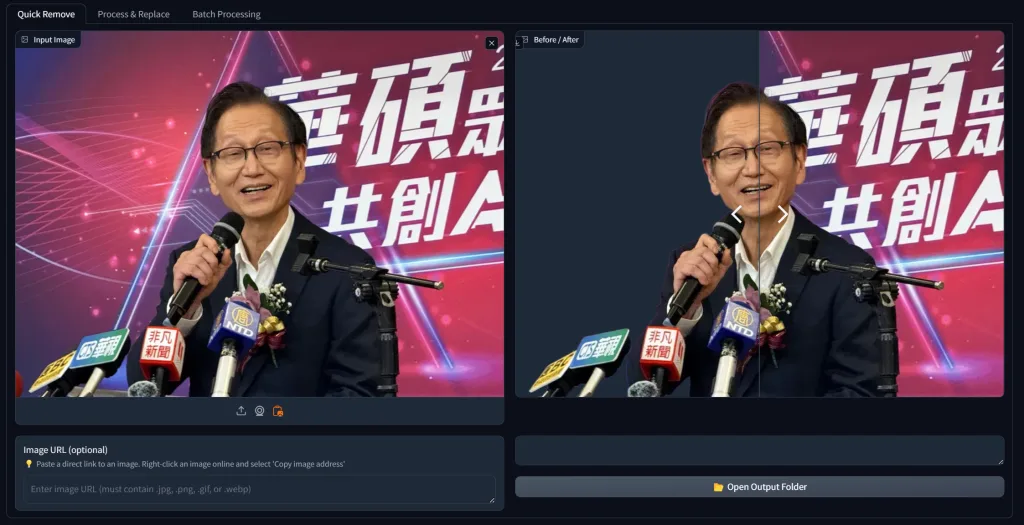
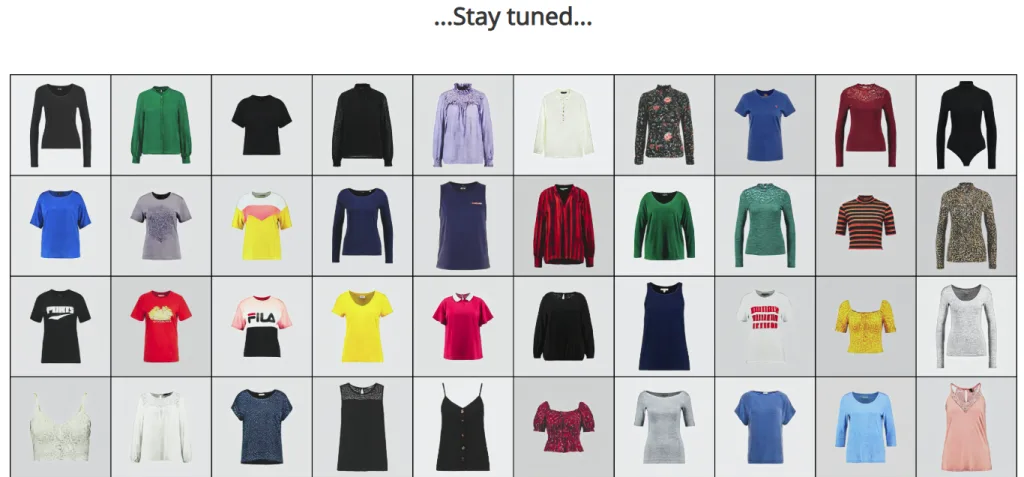
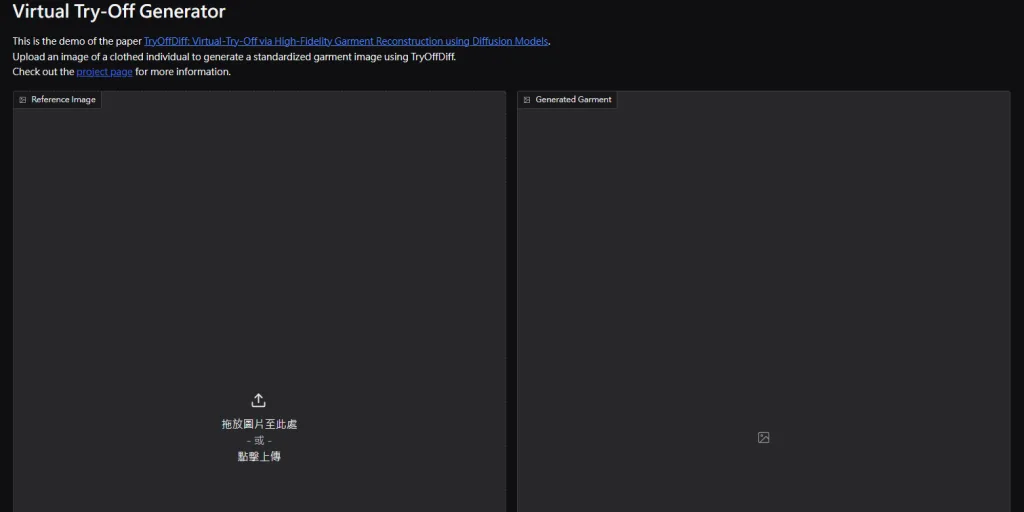
近期留言